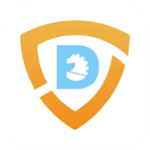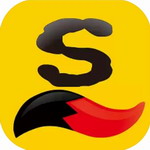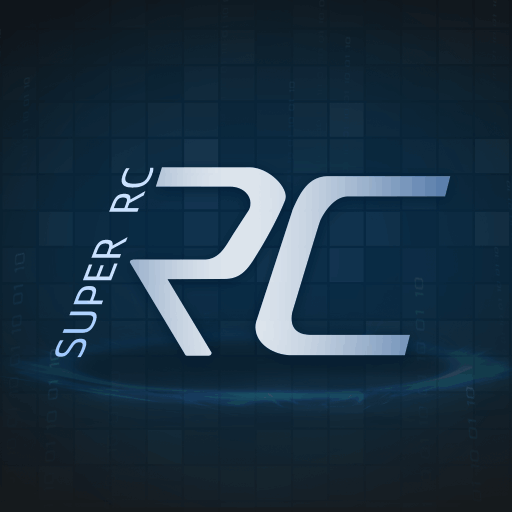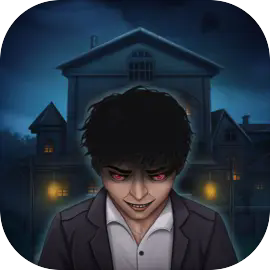Origin8 中三维图如何设置为渐变色
时间:2019-10-19
来源:星空下载站
作者:佚名
使用original8时会绘制小的3D绘图。但是,在进行颜色贴图表面处理时,不能创建渐变颜色。它只能是一个功能区。我不知道是否有人知道如何制作渐变色。
详细教程
首先,现在使用3D色彩图表面在原点绘制简单的3D图像
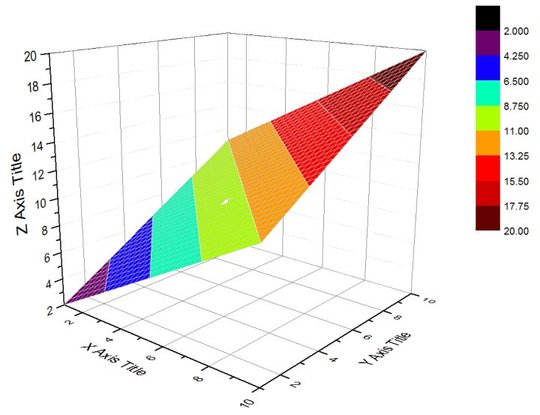
它实际上是一个色块,颜色不是渐变。为了设置功能区,双击数据图,将出现“绘图详细信息”对话框,
单击图中的红色框以指示级别,

出现“设置电平”对话框,并更改增量。例如,我可以将其从2.25增量更改为0.2增量,以了解颜色的步长。在特定的颜色渐变中,步长越长,自然色就会发生变化。精致,即渐变色带
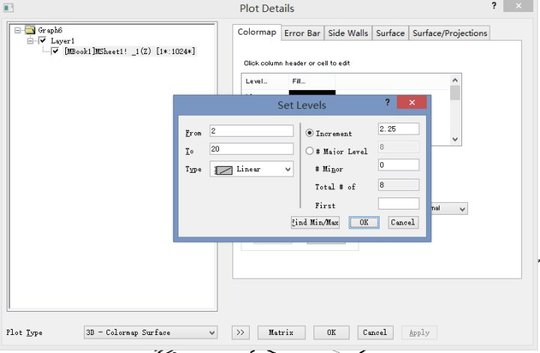
应用后,下图将发现色块变为色带,但色带的图例标签将堆叠在一起,因此您看不清它。在这种情况下,您需要双击图例,然后会出现色阶控制对话框
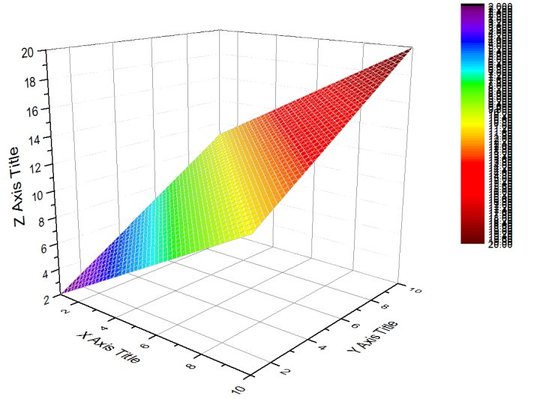
在对话框的右下角的色阶控制对话框中,标签的增量可以控制标签的步长,然后控制标签的数量,现在增量为1,更改为90后,具有以下效果:色带标签不再堆叠
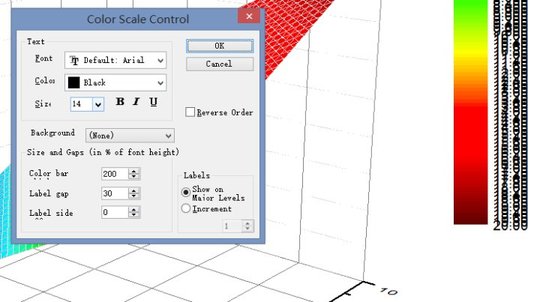
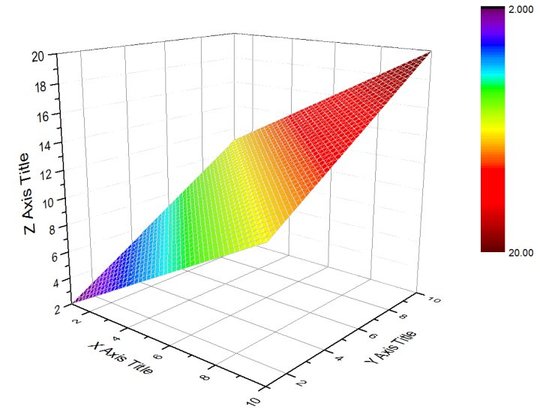
最后,如果要删除数据图中的色线,可以再次双击数据。出图细节对话框出现在表面选项卡中。启用网格时,不选择任何网格,然后在“表面/投影”选项卡上勾住该线以删除轮廓线。是的
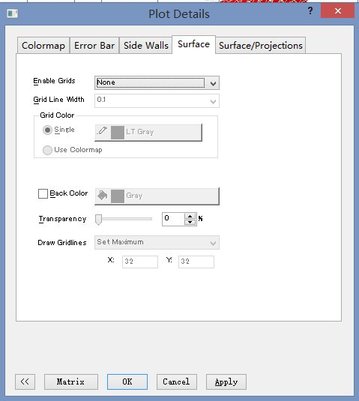
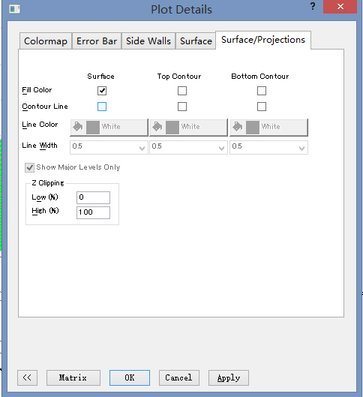
最终结果图是这样的
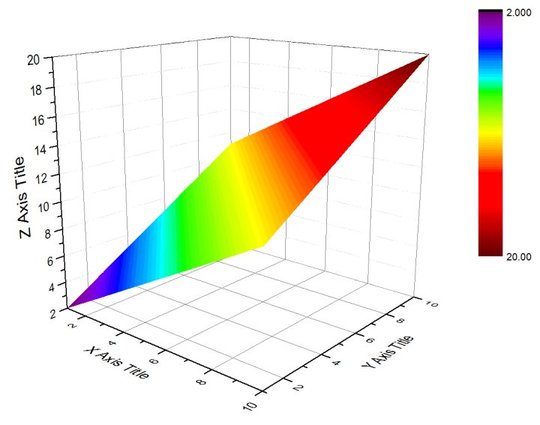
以上就是小编带来的全部内容,希望对大家有所帮助。
相关文章
更多+手游排行榜
- 最新排行
- 最热排行
- 评分最高
-
模拟经营 大小:145.82MB
-
休闲益智 大小:48.60M
-
休闲益智 大小:48.60M
-
角色扮演 大小:784.32MB